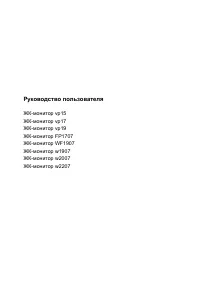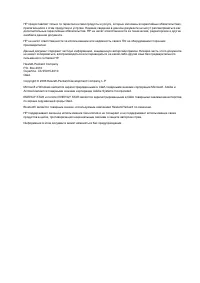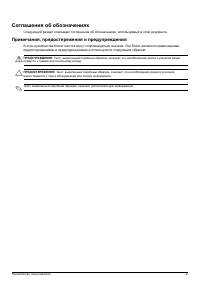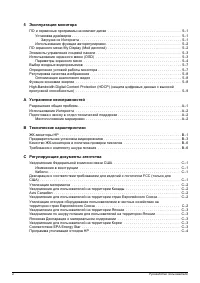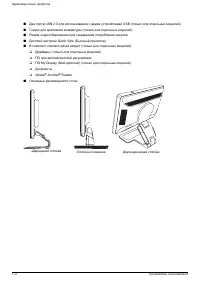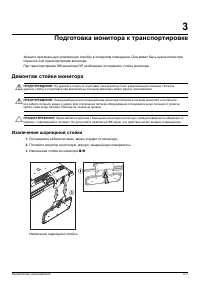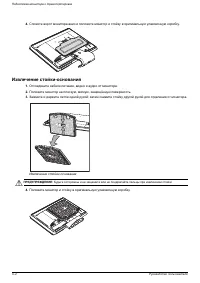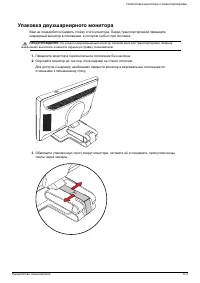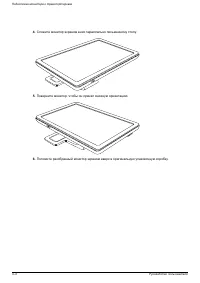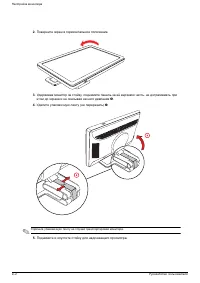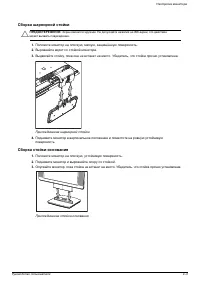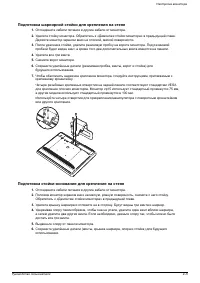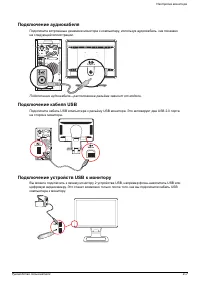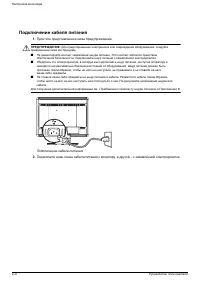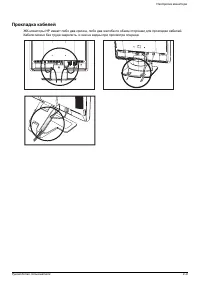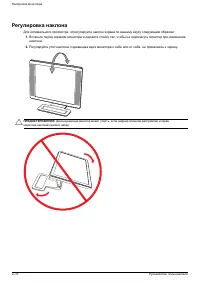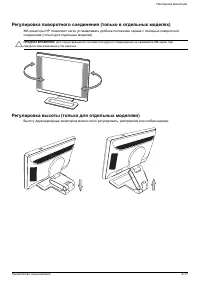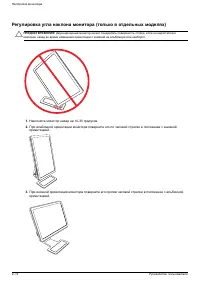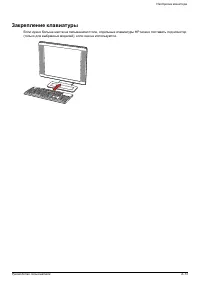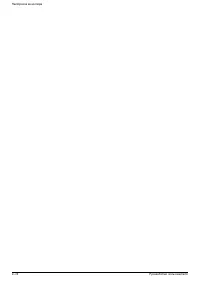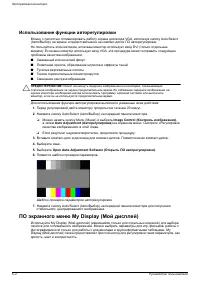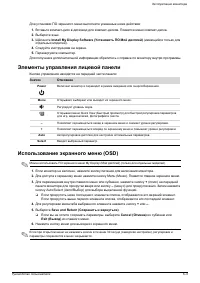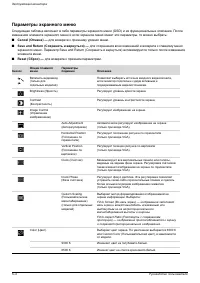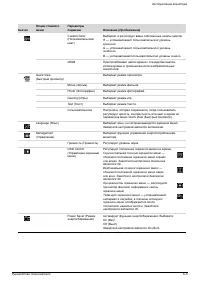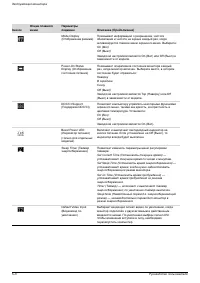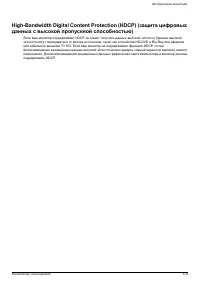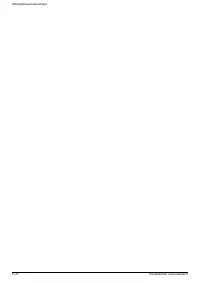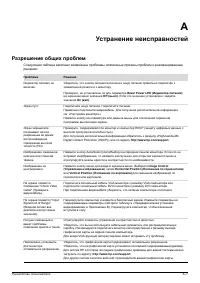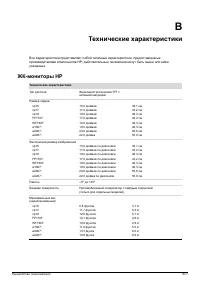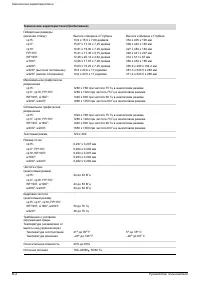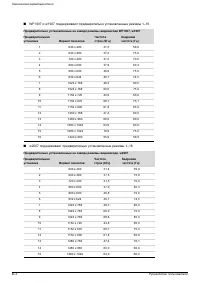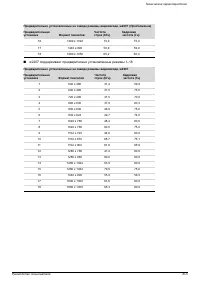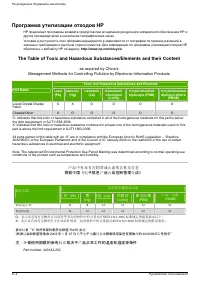Мониторы HP w1907v wide - инструкция пользователя по применению, эксплуатации и установке на русском языке. Мы надеемся, она поможет вам решить возникшие у вас вопросы при эксплуатации техники.
Если остались вопросы, задайте их в комментариях после инструкции.
"Загружаем инструкцию", означает, что нужно подождать пока файл загрузится и можно будет его читать онлайн. Некоторые инструкции очень большие и время их появления зависит от вашей скорости интернета.
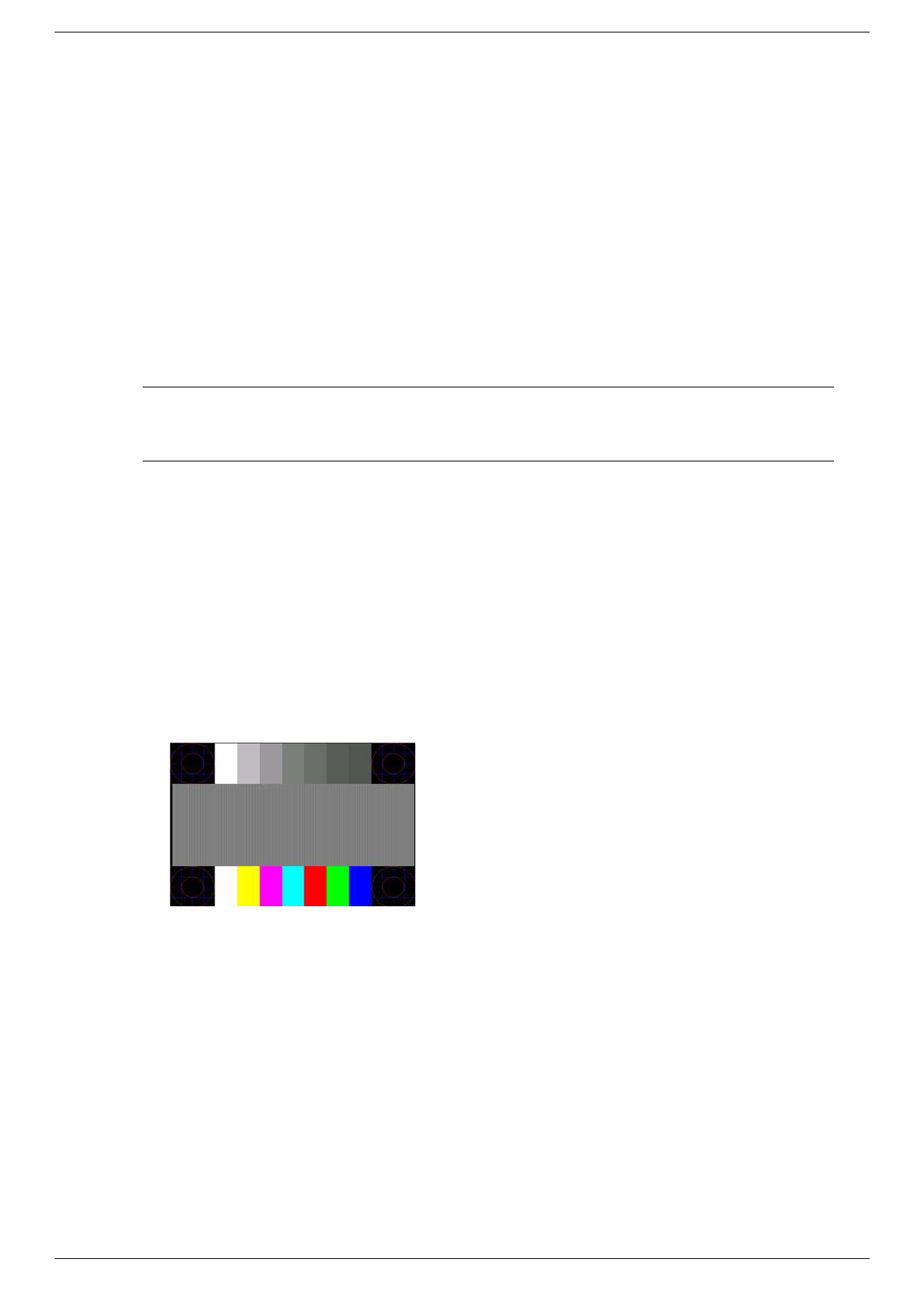
Эксплуатация
монитора
5–2
Руководство
пользователя
Использование
функции
авторегулировки
Можно
с
легкостью
оптимизировать
работу
экрана
для
входа
VGA,
используя
кнопку
Auto/Select
(
Авто
/
Выбор
)
на
экране
и
предоставленное
на
компакт
-
диске
ПО
авторегулировки
.
Не
пользуйтесь
этим
методом
,
если
ваш
монитор
использует
вход
DVI (
только
отдельные
модели
).
Если
ваш
монитор
использует
вход
VGA,
эта
процедура
может
исправить
следующие
проблемы
качества
изображения
:
■
Смазанный
или
нечеткий
фокус
■
Появление
ореола
,
образование
штрихов
и
эффекты
теней
■
Тусклые
вертикальные
полосы
■
Тонкие
горизонтальные
линии
прокрутки
■
Смещение
центра
изображения
Ä
ПРЕДОСТЕРЕЖЕНИЕ
:
Может
возникнуть
задержка
изображения
на
мониторах
,
показывающих
статичное
изображение
на
экране
продолжительное
время
.
Во
избежание
задержки
изображения
на
экране
монитора
необходимо
всегда
использовать
программу
экранной
заставки
или
выключить
монитор
,
если
он
не
используется
продолжительное
время
.
Для
использования
функции
авторегулировки
выполните
указанные
ниже
действия
:
1.
Перед
регулировкой
дайте
монитору
прогреться
в
течение
20
минут
.
2.
Нажмите
кнопку
Auto/Select (
Авто
/
Выбор
)
на
передней
панели
монитора
.
❏
Можно
нажать
кнопку
Menu (
Меню
)
и
выбрать
Image Control
(
Контроль
изображения
)
,
а
затем
Auto Adjustment
(
Авторегулировка
)
на
экранном
меню
.
Смотрите
в
этой
главе
.
❏
Если
результат
неудовлетворителен
,
продолжите
процедуру
.
3.
Вставьте
компакт
-
диск
в
дисковод
для
компакт
-
дисков
.
Появится
меню
компакт
-
диска
.
4.
Выберите
язык
.
5.
Выберите
Open Auto-Adjustment Software
(
Открыть
ПО
авторегулировки
)
.
6.
Появится
шаблон
проверки
параметров
.
Шаблон
проверки
параметров
авторегулировки
7.
Нажмите
кнопку
Auto/Select (
Авто
/
Выбор
)
на
передней
панели
монитора
для
получения
стабильного
,
центрированного
изображения
.
ПО
экранного
меню
My Display (
Мой
дисплей
)
Используйте
My Display (
Мой
дисплей
) (
имеющийся
только
для
отдельных
моделей
)
для
выбора
свойств
для
оптимального
изображения
.
Можно
выбрать
параметры
для
игр
,
фильмов
,
работы
с
фотографиями
или
только
для
работы
с
документами
и
крупноформатными
таблицами
. My
Display (
Мой
дисплей
)
также
предоставляет
простой
метод
для
регулировки
таких
параметров
,
как
яркость
,
цвет
и
контрастность
.
Содержание
- 3 Соглашения; Примечания
- 5 Содержание
- 7 Характеристики; ЖК; Функциональные
- 9 Рекомендации; Важная; Меры; Техническое
- 11 Подготовка; Демонтаж
- 13 Упаковка
- 15 Настройка; Распакуйте; Распаковка
- 20 Подключения
- 21 USB
- 22 Подключение
- 23 Прокладка
- 24 Регулировка
- 27 Закрепление
- 29 Эксплуатация; Установка; Загрузка
- 30 Использование; ПО
- 36 Оптимизация
- 39 Устранение; Разрешение
- 40 Местоположение
- 43 Предварительная
- 47 Регулирующие; Изменения
- 48 Avis Canadien
- 49 EPA Energy Star
- 50 Программа; as required by China’s; ѻકЁ᳝↦᳝ᆇ⠽䋼ܗユⱘৡ鹵ঞ䞣